Notice SONY GDM-F500
Liens commerciaux

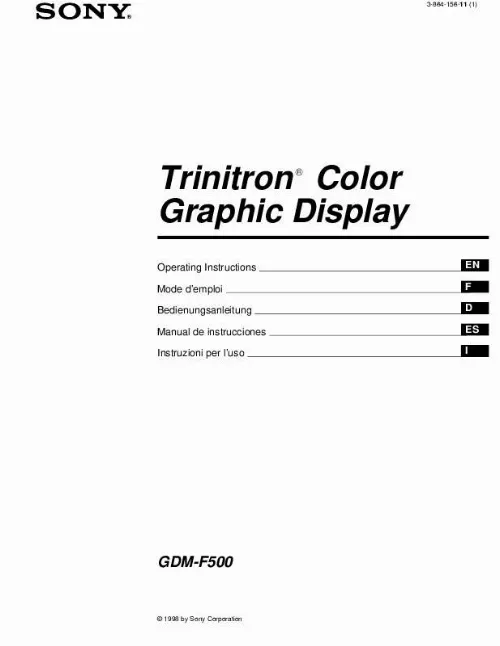
Extrait du mode d'emploi SONY GDM-F500
Les instructions détaillées pour l'utilisation figurent dans le Guide de l'utilisateur.
Pour les clients utilisant Windows NT4. 0 pour plus de détails sur le réglage de la résolution, le taux de régénération et le nombre de couleurs. Réglage de la résolution du moniteur et du nombre de couleurs Ajustez la résolution du moniteur et le nombre de couleurs en vous référant au mode d'emploi de votre ordinateur. Le nombre de couleurs peut varier selon votre ordinateur ou votre carte vidéo. True Color (24 bit) t environ 16,77 millions de couleurs En mode True Color (24 bit), la vitesse peut être inférieure. Votre moniteur est doté d'un connecteur USB d'amont et de quatre connecteurs USB d'aval. Ces connecteurs offrent un moyen simple et rapide de raccorder des périphériques compatibles USB (comme des claviers, une souris, des imprimantes et des scanners) à votre ordinateur au moyen d'un câble USB standardisé. Pour pouvoir utiliser votre moniteur comme une plate-forme pour vos périphériques, raccordez les USB comme illustré ci-dessous. Les écrans de menu peuvent être affichés en français, anglais, allemand, espagnol, italien et japonais. Voir page 11 pour plus d'informations sur l'utilisation de la manette de commande. 2 Déplacez la manette de commande de façon à Vers un ordinateur compatible USB vers les périphériques compatibles USB vers les périphériques compatibles USB Mettre LANG en évidence et appuyez à nouveau sur la manette de commande. Pour les clients utilisant Windows Si un message apparaît à l'écran, suivez les instructions affichées et sélectionnez Generic USB Hub comme réglage par défaut. Le bas pour sélectionner une langue et appuyez à nouveau sur la manette de commande. Pour quitter le menu Appuyez une fois sur la manette de commande pour revenir au menu principal et deux fois pour revenir à la visualisation normale. Si vous n'actionnez aucune touche, le menu se referme automatiquement au bout de 30 secondes. Pour restaurer l'anglais Appuyez sur la touche RESET pendant que le menu LANGUAGE est affiché à l'écran. Vérifiez dans le mode d'emploi de votre ordinateur si vous pouvez raccorder des systèmes USB. � Dans la plupart des cas, le logiciel de pilotage USB doit être installé sur l'ordinateur hôte. Pour plus de détails, reportez-vous au mode d'emploi du périphérique. � Le moniteur fonctionne comme une plate-forme USB tant que le moniteur est sous tension ("on") ou en mode d'économie d'énergie. [...] Voir page 5 pour l'emplacement de la broche nº 9. � Si votre ordinateur accepte la broche nº 9, utilisez le câble de signal vidéo HD15 fourni. � Si votre ordinateur n'accepte pas la broche nº 9, consultez votre revendeur de manière à vous procurer un adaptateur HD15. Voyez les exemples précédents pour le raccordement à votre ordinateur. Vers SYNC IN HD/VD Câble de signal vidéo (SMF-400, non fourni)* * Raccordez les câbles de gauche à droite dans l'ordre suivant : RougeVert-Bleu-HD-VD. remarques · Ne touchez pas les broches du connecteur de câble vidéo, parce que vous risquez sinon de les fausser. Si vous utilisez la norme Plug & Play, raccordez le connecteur HD15 à l'ordinateur à l'aide du câble de signal vidéo fourni. Le moniteur et l'ordinateur étant hors tension, branchez d'abord le cordon d'alimentation sur le moniteur et ensuite sur une prise murale. Mettez d'abord le moniteur sous tension et puis l'ordinateur. L'installation de votre moniteur est à présent terminée. Si nécessaire, utilisez les commandes du moniteur pour régler l'image. Si l'indication PAS ENTREE VIDEO apparaît à l'écran, changez le signal d'entrée (page 9), et vérifiez si la carte graphique de votre ordinateur est complètement introduite dans la fente de bus appropriée. � Si vous remplacez un ancien moniteur par ce modèle et si l'indication HORS PLAGE DE BALAYAGE apparaît à l'écran, rebranchez l'ancien moniteur. Ajustez ensuite la carte graphique de l'ordinateur de façon à ce que la fréquence horizontale soit comprise entre 30 et 121 kHz et la fréquence verticale entre 48 et 160 Hz. Pour les clients utilisant Windows 95/98 Pour maximaliser le potentiel de votre moniteur, installez sur votre ordinateur le nouveau fichier d'informations modèle depuis la disquette "Windows Monitor Information Disk". ce moniteur est conforme à la norme Plug & Play "VESA DDC". Si votre PC/carte graphique est conforme à la norme DDC, sélectionnez "Plug & Play Monitor (VESA DDC)" ou la désignation de ce moniteur comme type de moniteur dans le "Control Panel" sous Windows 95/98. [...]..
Téléchargez votre notice ! Téléchargement gratuit et sans inscription de tous types de documents pour mieux utiliser votre ecran SONY GDM-F500 : mode d'emploi, notice d'utilisation, manuel d'instruction. Cette notice a été ajoutée le Mercredi 10 Octobre 2007.
Vous pouvez télécharger les notices suivantes connexes à ce produit :
 SONY GDM-F500 annexe 1 (1706 ko)
SONY GDM-F500 annexe 1 (1706 ko) SONY GDM-F500 annexe 2 (1734 ko)
SONY GDM-F500 annexe 2 (1734 ko) SONY GDM-F500 (1510 ko)
SONY GDM-F500 (1510 ko)


